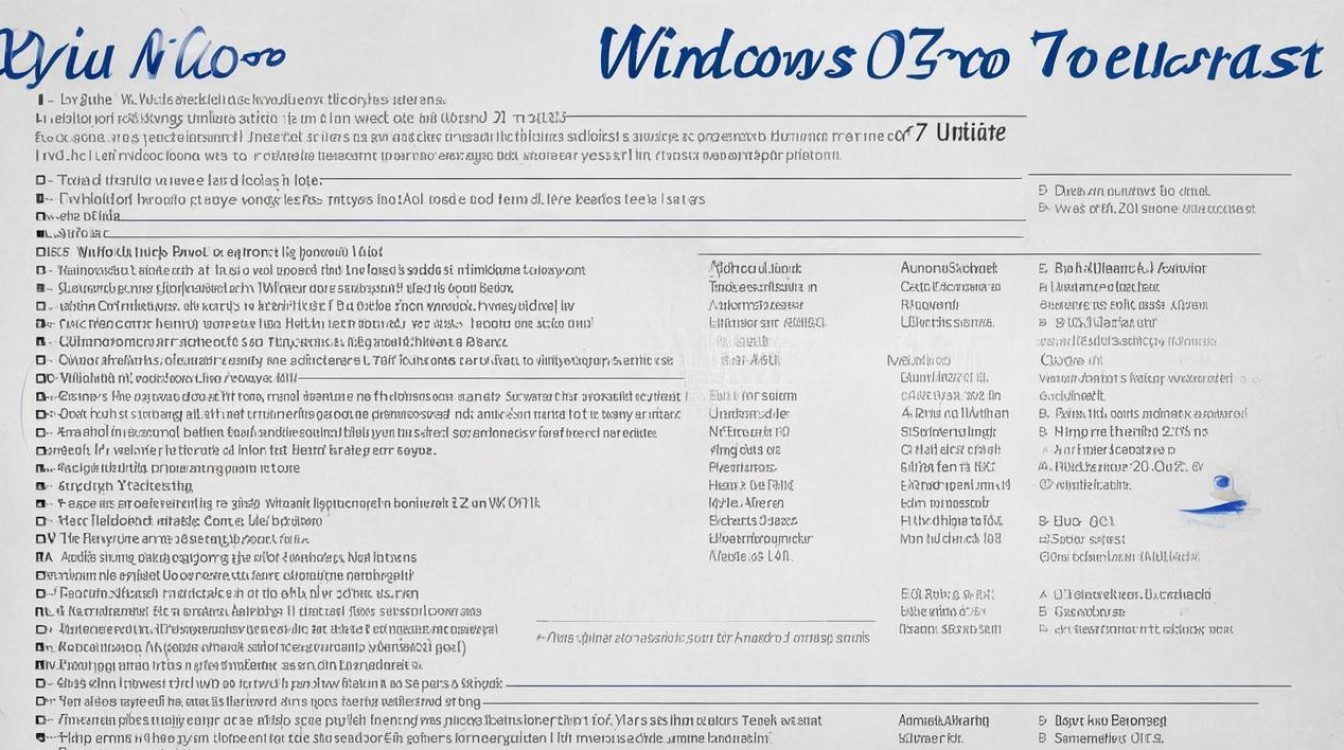硬盘安装器使用方法
shiwaishuzidu 2025年4月12日 13:13:05 硬盘 19
硬盘安装器使用方法:将硬盘安装器插入电脑,连接硬盘,启动电脑进入BIOS设置启动顺序为硬盘安装器,保存重启,按提示操作即可安装系统。
硬盘安装器是一种用于将操作系统直接安装到计算机硬盘上的实用工具,以下是硬盘安装器的使用方法,以常见的WinNTSetup为例:

-
准备工作
- 下载硬盘安装器:访问可信的网站下载硬盘安装器软件,如WinNTSetup,确保下载的版本与您的操作系统和需求相匹配。
- 准备系统镜像文件:获取您想要安装的操作系统的ISO镜像文件,这可以是从官方网站下载的正版镜像,也可以是经过合法授权的其他来源的镜像文件。
- 备份重要数据:在开始安装之前,务必备份硬盘上的重要数据,以防安装过程中数据丢失。
-
安装过程
- 运行硬盘安装器:双击下载并解压得到的硬盘安装器可执行文件(如WinNTSetup.exe),以管理员身份运行它。
- 选择安装文件:在硬盘安装器界面中,点击“选择”按钮,浏览并选择之前准备好的系统镜像文件中的install.wim或.iso文件,这个文件通常位于镜像文件的根目录或sources文件夹下。
- 选择安装分区:选择要将系统安装到的硬盘分区,这是C盘或其他主分区,确保所选分区有足够的空间来容纳新的操作系统。
- 选择引导驱动器:如果需要,可以选择引导驱动器,这一步通常不需要更改,除非您有特殊的引导需求。
- 开始安装:完成上述设置后,点击“开始”按钮,硬盘安装器将开始将系统文件复制到指定的分区,并配置启动项,这个过程可能需要一些时间,具体取决于系统镜像文件的大小和硬盘的读写速度。
-
后续步骤

- 重启计算机:安装完成后,硬盘安装器可能会提示您重启计算机,按照提示进行操作,以便使新的操作系统生效。
- 配置系统:重启后,您可能需要进行一些初始配置,如设置语言、时区、键盘布局等,按照屏幕上的指示完成这些步骤。
- 安装驱动程序:新系统安装完成后,可能需要安装一些硬件驱动程序,以确保所有硬件设备正常工作,您可以使用设备管理器自动搜索并安装驱动程序,或者手动下载并安装最新的驱动程序。
除了WinNTSetup外,还有其他一些硬盘安装器可供选择,如NT6 HDD Installer等,这些工具的使用方法与WinNTSetup类似,但具体步骤可能有所不同,在使用前最好查阅相关文档或教程。
需要注意的是,硬盘安装器的使用涉及对硬盘的低级操作,有一定的风险性,在操作过程中,请务必小心谨慎,避免误操作导致数据丢失或系统损坏,建议在操作前备份重要数据,并确保您有足够的技术知识和经验来进行此类操作。
FAQs
-
问:使用硬盘安装器安装系统时,是否可以保留原有系统中的软件和数据? 答:一般情况下,使用硬盘安装器安装新系统会覆盖原有系统所在的分区,导致该分区上的所有数据丢失,在安装前务必备份重要数据,至于原有系统中的软件,大多数情况下也会被新系统替换或无法使用,有些绿色软件或免安装软件可能在新系统下仍能正常使用。

-
问:使用硬盘安装器安装系统时,为什么需要以管理员身份运行? 答:以管理员身份运行硬盘安装器是为了确保程序具有足够的权限来修改硬盘上的分区表、写入系统文件以及配置启动项等关键操作,这些操作通常需要管理员级别的权限才能执行,如果以非管理员身份运行硬盘安装器,可能会导致安装失败或部分功能无法正常使用。